小学计算机--教案全
- 格式:doc
- 大小:1.64 MB
- 文档页数:33
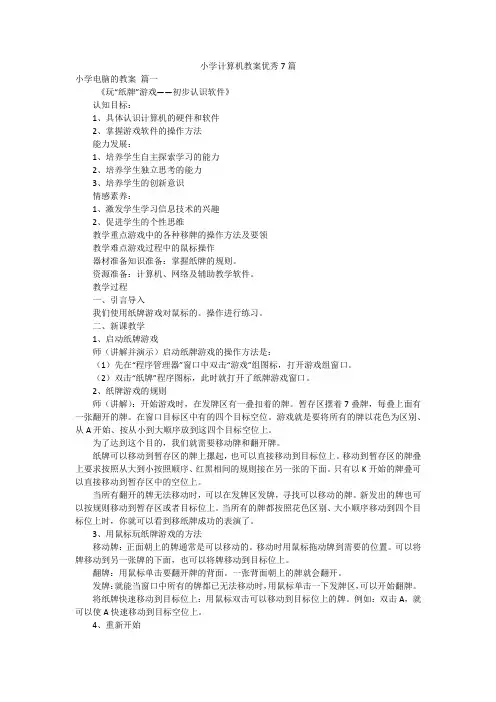
小学计算机教案优秀7篇小学电脑的教案篇一《玩“纸牌”游戏——初步认识软件》认知目标:1、具体认识计算机的硬件和软件2、掌握游戏软件的操作方法能力发展:1、培养学生自主探索学习的能力2、培养学生独立思考的能力3、培养学生的创新意识情感素养:1、激发学生学习信息技术的兴趣2、促进学生的个性思维教学重点游戏中的各种移牌的操作方法及要领教学难点游戏过程中的鼠标操作器材准备知识准备:掌握纸牌的规则。
资源准备:计算机、网络及辅助教学软件。
教学过程一、引言导入我们使用纸牌游戏对鼠标的。
操作进行练习。
二、新课教学1、启动纸牌游戏师(讲解并演示)启动纸牌游戏的操作方法是:(1)先在“程序管理器”窗口中双击“游戏”组图标,打开游戏组窗口。
(2)双击“纸牌”程序图标,此时就打开了纸牌游戏窗口。
2、纸牌游戏的规则师(讲解):开始游戏时,在发牌区有一叠扣着的牌。
暂存区摆着7叠牌,每叠上面有一张翻开的牌。
在窗口目标区中有的四个目标空位。
游戏就是要将所有的牌以花色为区别、从A开始、按从小到大顺序放到这四个目标空位上。
为了达到这个目的,我们就需要移动牌和翻开牌。
纸牌可以移动到暂存区的牌上摞起,也可以直接移动到目标位上。
移动到暂存区的牌叠上要求按照从大到小按照顺序、红黑相间的规则接在另一张的下面。
只有以K开始的牌叠可以直接移动到暂存区中的空位上。
当所有翻开的牌无法移动时,可以在发牌区发牌,寻找可以移动的牌。
新发出的牌也可以按规则移动到暂存区或者目标位上。
当所有的牌都按照花色区别、大小顺序移动到四个目标位上时,你就可以看到移纸牌成功的表演了。
3、用鼠标玩纸牌游戏的方法移动牌:正面朝上的牌通常是可以移动的。
移动时用鼠标拖动牌到需要的位置。
可以将牌移动到另一张牌的下面,也可以将牌移动到目标位上。
翻牌:用鼠标单击要翻开牌的背面。
一张背面朝上的牌就会翻开。
发牌:就能当窗口中所有的牌都已无法移动时,用鼠标单击一下发牌区,可以开始翻牌。
将纸牌快速移动到目标位上:用鼠标双击可以移动到目标位上的牌。
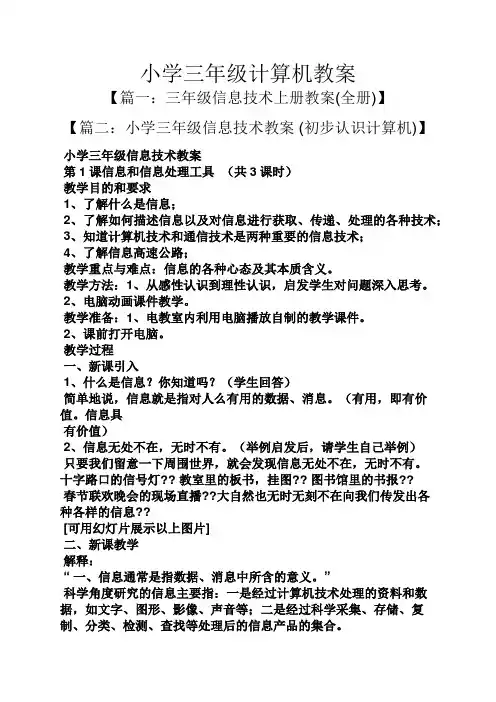
小学三年级计算机教案【篇一:三年级信息技术上册教案(全册)】【篇二:小学三年级信息技术教案 (初步认识计算机)】小学三年级信息技术教案第1课信息和信息处理工具(共3课时)教学目的和要求1、了解什么是信息;2、了解如何描述信息以及对信息进行获取、传递、处理的各种技术;3、知道计算机技术和通信技术是两种重要的信息技术;4、了解信息高速公路;教学重点与难点:信息的各种心态及其本质含义。
教学方法:1、从感性认识到理性认识,启发学生对问题深入思考。
2、电脑动画课件教学。
教学准备:1、电教室内利用电脑播放自制的教学课件。
2、课前打开电脑。
教学过程一、新课引入1、什么是信息?你知道吗?(学生回答)简单地说,信息就是指对人么有用的数据、消息。
(有用,即有价值。
信息具有价值)2、信息无处不在,无时不有。
(举例启发后,请学生自己举例)只要我们留意一下周围世界,就会发现信息无处不在,无时不有。
十字路口的信号灯?? 教室里的板书,挂图?? 图书馆里的书报??春节联欢晚会的现场直播??大自然也无时无刻不在向我们传发出各种各样的信息??[可用幻灯片展示以上图片]二、新课教学解释:“ 一、信息通常是指数据、消息中所含的意义。
”科学角度研究的信息主要指:一是经过计算机技术处理的资料和数据,如文字、图形、影像、声音等;二是经过科学采集、存储、复制、分类、检测、查找等处理后的信息产品的集合。
信息是事物运动的状态和存在方式而不是事物本身。
它必须借助某种符号才能表现出来,而这些符号通常人们用数据来记录它。
“二、信息技术主要是指人们获取、存储、传递、处理信息的各种技术,计算机技术和通讯技术是两种重要的信息技术。
”[利用电脑动态展示以下三种重要的信息技术]“1、信息的获取”人脑的大部分信息是通过视觉和感觉器观获得的;电脑中的信息主要是通过诸如键盘、鼠标、语音识别等电脑输入设备,扫描仪、传感器等电子感测装置来获取。
“2、信息的传递”信息只有通过交流才能发挥效益。
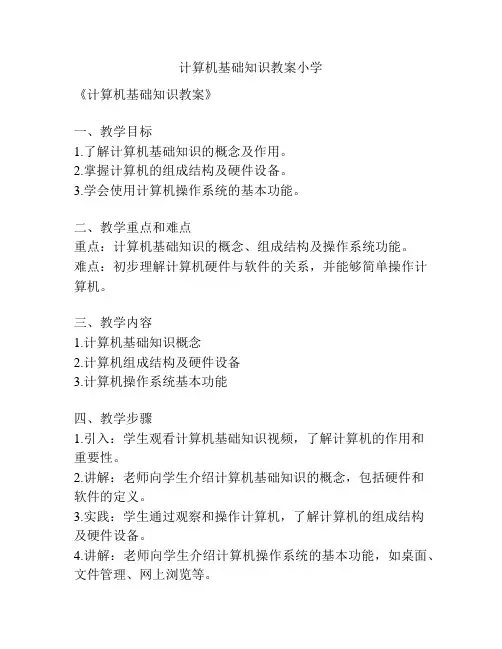
计算机基础知识教案小学《计算机基础知识教案》一、教学目标1.了解计算机基础知识的概念及作用。
2.掌握计算机的组成结构及硬件设备。
3.学会使用计算机操作系统的基本功能。
二、教学重点和难点重点:计算机基础知识的概念、组成结构及操作系统功能。
难点:初步理解计算机硬件与软件的关系,并能够简单操作计算机。
三、教学内容1.计算机基础知识概念2.计算机组成结构及硬件设备3.计算机操作系统基本功能四、教学步骤1.引入:学生观看计算机基础知识视频,了解计算机的作用和重要性。
2.讲解:老师向学生介绍计算机基础知识的概念,包括硬件和软件的定义。
3.实践:学生通过观察和操作计算机,了解计算机的组成结构及硬件设备。
4.讲解:老师向学生介绍计算机操作系统的基本功能,如桌面、文件管理、网上浏览等。
5.实践:学生在老师的指导下,进行手动操作,体验操作系统的基本功能。
五、教学方法1.示范教学法:老师通过实际操作向学生展示计算机的组成结构和操作系统的功能。
2.情景教学法:老师设计一些生动丰富的场景,引导学生通过情景模拟来理解计算机基础知识。
3.体验教学法:让学生在操作中体会计算机基础知识的魅力和实用性。
六、教学评估1.参与度评估:观察学生在课堂教学中的参与度和表现。
2.实际操作评估:通过学生的实际操作情况来评估其对计算机基础知识的理解和掌握程度。
七、教学反思本次教学应该引导学生在实践中学习,让学生在动手操作中加深对计算机基础知识的理解和掌握。
同时,老师应该关注和引导学生在实际操作中的问题,及时进行解答和指导,帮助学生更好地理解和掌握知识。
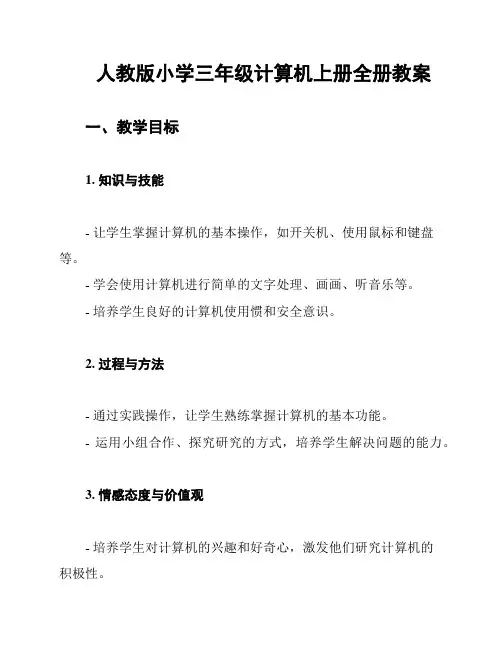
人教版小学三年级计算机上册全册教案一、教学目标1. 知识与技能- 让学生掌握计算机的基本操作,如开关机、使用鼠标和键盘等。
- 学会使用计算机进行简单的文字处理、画画、听音乐等。
- 培养学生良好的计算机使用惯和安全意识。
2. 过程与方法- 通过实践操作,让学生熟练掌握计算机的基本功能。
- 运用小组合作、探究研究的方式,培养学生解决问题的能力。
3. 情感态度与价值观- 培养学生对计算机的兴趣和好奇心,激发他们研究计算机的积极性。
- 使学生认识到计算机在现代社会中的重要性,培养他们的信息素养。
二、教学内容第一单元:计算机的认识与使用1. 第1课时:认识计算机- 教学内容:介绍计算机的基本组成、外观及功能。
- 教学方法:观察、讲解、实践操作。
2. 第2课时:研究使用鼠标和键盘- 教学内容:掌握鼠标和键盘的基本操作。
- 教学方法:讲解、示范、实践操作、小组竞赛。
第二单元:文字处理1. 第3课时:Word入门- 教学内容:启动Word、创建文档、保存文档、关闭文档。
- 教学方法:讲解、示范、实践操作。
2. 第4课时:编辑文字- 教学内容:输入文字、编辑文字、设置字体和段落格式。
- 教学方法:讲解、示范、实践操作、小组合作。
第三单元:画画与音乐1. 第5课时:画图软件的使用- 教学内容:绘制简单的图形、调整颜色和线条。
- 教学方法:讲解、示范、实践操作、小组合作。
2. 第6课时:音乐播放器的使用- 教学内容:播放音乐、调整音量、创建播放列表。
- 教学方法:讲解、示范、实践操作。
第四单元:网络与应用1. 第7课时:上网浏览- 教学内容:使用浏览器、搜索信息、保存网页。
- 教学方法:讲解、示范、实践操作、小组合作。
2. 第8课时:电子邮件的使用- 教学内容:发送电子邮件、接收电子邮件、回复电子邮件。
- 教学方法:讲解、示范、实践操作。
三、教学评价- 每单元结束后进行单元测试,测试学生对知识的掌握程度。
- 观察学生在课堂上的表现,如参与度、操作熟练度等。
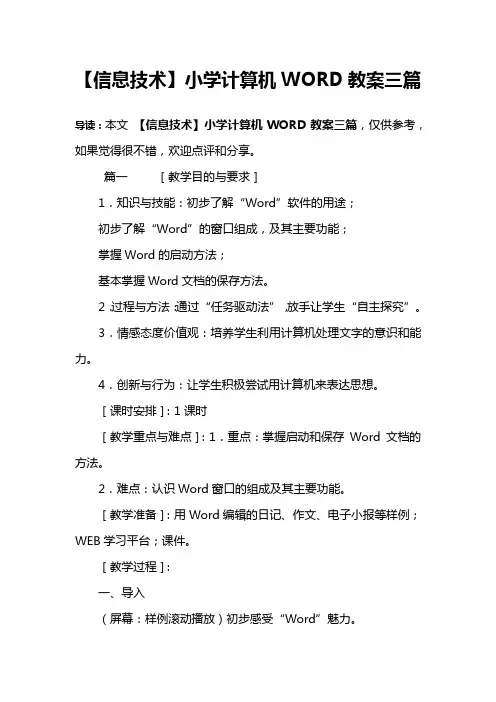
【信息技术】小学计算机WORD教案三篇导读:本文【信息技术】小学计算机WORD教案三篇,仅供参考,如果觉得很不错,欢迎点评和分享。
篇一[教学目的与要求]1.知识与技能:初步了解“Word”软件的用途;初步了解“Word”的窗口组成,及其主要功能;掌握Word的启动方法;基本掌握Word文档的保存方法。
2.过程与方法:通过“任务驱动法”,放手让学生“自主探究”。
3.情感态度价值观:培养学生利用计算机处理文字的意识和能力。
4.创新与行为:让学生积极尝试用计算机来表达思想。
[课时安排]:1课时[教学重点与难点]:1.重点:掌握启动和保存Word文档的方法。
2.难点:认识Word窗口的组成及其主要功能。
[教学准备]:用Word编辑的日记、作文、电子小报等样例;WEB学习平台;课件。
[教学过程]:一、导入(屏幕:样例滚动播放)初步感受“Word”魅力。
师:指名说,你看到了什么?(板书:名片,贺卡,电子小报,图形,课程表,日记……)师:同学们,如果你想在电脑上写日记,你会使用哪些文字处理软件呢?(记事本、写字板)(屏幕展示精美“Word日记”)如果要求大家制作这样的文档,你们觉得“记事本”和“写字板”能胜任吗?(可继续展示精美电子小报,激发学生学习兴趣。
)师:下面,老师隆重推出一位新朋友给大家认识,它是文字处理的专家。
(屏幕:打开学习平台)刚才给大家欣赏的作品,全是Word的杰作。
(指名嗓门亮些的学生朗读“Word简介”)我们可以用Word来写作文、记日记,还可以制作漂亮的电子小报,现在让我们开始吧!>二、新授(1)任务驱动,自主探究。
(屏幕:打开“自学向导”,分组朗读。
)学生自主探究学习,同桌之间可相互交流,教师指导。
(2)学习交流。
(屏幕:“自学向导”)各小组推荐一名学生上台介绍,要求边操作,边说出操作过程。
(师:任务一,是不是还有其他的启动方法?任务二,采用抢答等方法学习巩固。
任务三,文字输入快的学生,可输入“座位号”、“姓名”、“学校”、“班级”等,提示注意指法等输入规范)单击“开始”按钮,依次指向“程序(P)”、“Microsoft Office”、“Microsoft Office Word 2003”,单击“Microsoft Office Word 2003”命令,打开Word2003窗口。
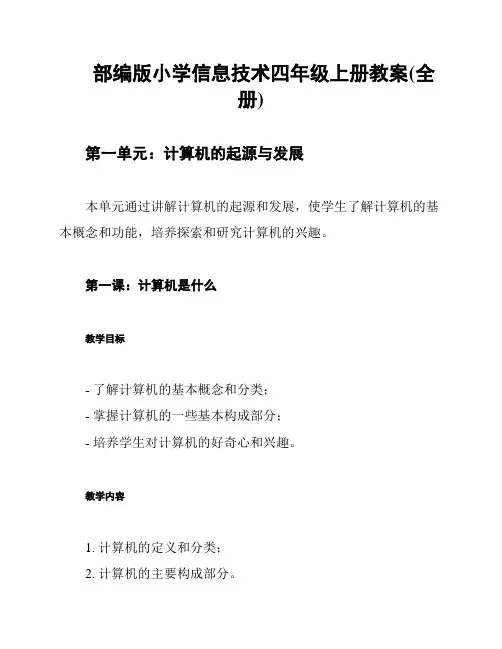
部编版小学信息技术四年级上册教案(全册)第一单元:计算机的起源与发展本单元通过讲解计算机的起源和发展,使学生了解计算机的基本概念和功能,培养探索和研究计算机的兴趣。
第一课:计算机是什么教学目标- 了解计算机的基本概念和分类;- 掌握计算机的一些基本构成部分;- 培养学生对计算机的好奇心和兴趣。
教学内容1. 计算机的定义和分类;2. 计算机的主要构成部分。
教学方法- 导入活动:通过展示计算机的图片,提问引导学生猜测计算机的功能和用途,激发学生的好奇心;- 概念解释法:通过简单明了的语言解释计算机的基本概念和分类;- 图片演示法:通过图片演示计算机的主要构成部分,帮助学生形象地理解。
教学资源- 计算机图片;- PowerPoint演示。
教学评估- 提问活动:随堂提问,检查学生对计算机的理解;- 小组讨论:组织学生在小组内讨论计算机的构成部分。
第二课:计算机的应用领域教学目标- 了解计算机的应用领域;- 掌握计算机在日常生活中的常见应用;- 培养学生对计算机应用的兴趣和认识。
教学内容1. 计算机在不同领域的应用;2. 计算机在日常生活中的常见应用。
教学方法- 图文展示法:通过图片展示不同领域中计算机的应用,激发学生对计算机应用的兴趣;- 小组讨论:组织学生在小组内讨论计算机在日常生活中的常见应用,并展示讨论结果。
教学资源- 计算机应用图片;- PowerPoint演示;- 小组讨论展示的PPT。
教学评估- 学生展示:让学生展示讨论结果,检查他们对计算机应用的理解;- 课堂练:通过课堂练检查学生对应用领域的理解。
继续编写教案...。
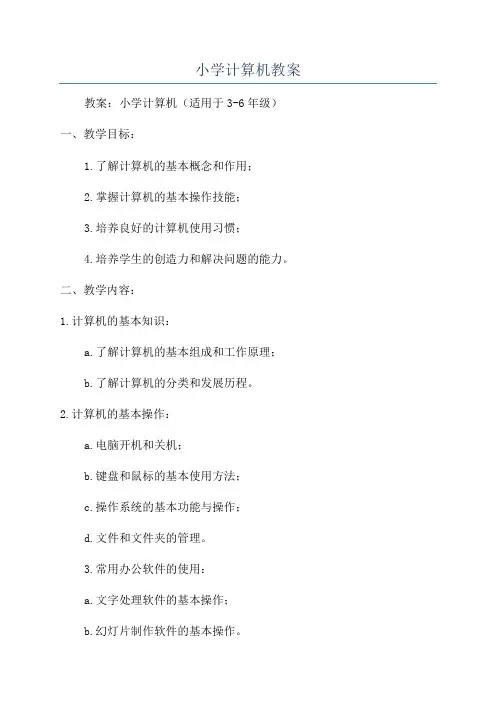
小学计算机教案教案:小学计算机(适用于3-6年级)一、教学目标:1.了解计算机的基本概念和作用;2.掌握计算机的基本操作技能;3.培养良好的计算机使用习惯;4.培养学生的创造力和解决问题的能力。
二、教学内容:1.计算机的基本知识:a.了解计算机的基本组成和工作原理;b.了解计算机的分类和发展历程。
2.计算机的基本操作:a.电脑开机和关机;b.键盘和鼠标的基本使用方法;c.操作系统的基本功能与操作;d.文件和文件夹的管理。
3.常用办公软件的使用:a.文字处理软件的基本操作;b.幻灯片制作软件的基本操作。
4.互联网的基本使用方法:a.浏览器的基本使用方法;b.网页和资料检索的方法。
5.程序设计与编程:a.认识算法和流程图;b.学习基本的编程语法和逻辑思维。
三、教学过程:第一课:计算机的基本知识1.导入:通过提问的方式引起学生的兴趣,了解学生对计算机的认识。
2.讲解计算机的基本组成和工作原理。
3.播放相关视频,让学生进一步了解计算机的发展历程。
4.分组讨论,让学生总结计算机的作用和影响。
第二课:计算机的基本操作1.演示计算机开机和关机的方法。
2.演示键盘和鼠标的基本使用方法,让学生跟随练习。
3.演示操作系统的基本功能和操作方法。
4.演示文件和文件夹的管理方法。
第三课:常用办公软件的使用1.演示文字处理软件的基本操作,如输入文字、修改格式、保存和打印等。
2.演示幻灯片制作软件的基本操作,如插入文字、图片、动画效果等。
3.学生根据课堂要求完成文字处理和幻灯片制作的练习。
第四课:互联网的基本使用方法1.演示浏览器的基本使用方法,如输入网址、打开网页、前进和后退等。
第五课:程序设计与编程1.通过实际例子引入算法和流程图的概念。
2.学习基本的编程语法,如变量、循环、条件等。
3.进行简单的编程练习,让学生体验编程带来的乐趣。
四、教学方法:1.讲授结合实例,生动有趣;2.演示操作,让学生亲自动手操作;3.分组讨论,促进学生思考和交流;4.实践练习,培养学生的动手能力和解决问题的能力。
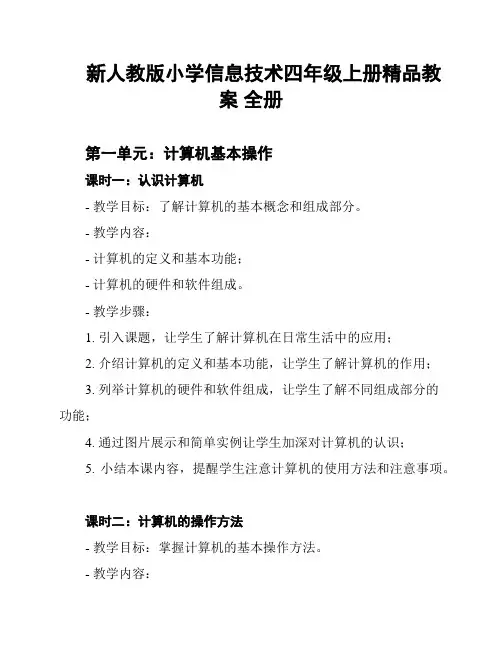
新人教版小学信息技术四年级上册精品教案全册第一单元:计算机基本操作课时一:认识计算机- 教学目标:了解计算机的基本概念和组成部分。
- 教学内容:- 计算机的定义和基本功能;- 计算机的硬件和软件组成。
- 教学步骤:1. 引入课题,让学生了解计算机在日常生活中的应用;2. 介绍计算机的定义和基本功能,让学生了解计算机的作用;3. 列举计算机的硬件和软件组成,让学生了解不同组成部分的功能;4. 通过图片展示和简单实例让学生加深对计算机的认识;5. 小结本课内容,提醒学生注意计算机的使用方法和注意事项。
课时二:计算机的操作方法- 教学目标:掌握计算机的基本操作方法。
- 教学内容:- 计算机的开机与关机;- 鼠标和键盘的使用方法。
- 教学步骤:1. 复上节课的内容,检查学生对计算机的认识程度;2. 介绍计算机的开机和关机方法,让学生正确操作;3. 教学鼠标和键盘的基本使用方法,让学生熟练掌握;4. 练鼠标和键盘的操作,加强学生的实践能力;5. 总结本课内容,引导学生自主研究计算机的其他操作方法。
第二单元:文字处理软件课时一:认识文字处理软件- 教学目标:了解文字处理软件的基本功能和使用方法。
- 教学内容:- 文字处理软件的定义和作用;- 文字处理软件的基本界面和常用工具。
- 教学步骤:1. 引入课题,让学生了解文字处理软件在日常生活中的应用;2. 介绍文字处理软件的定义和作用,让学生了解其用途和优势;3. 展示文字处理软件的基本界面和常用工具,让学生熟悉软件界面;4. 演示文字的输入、编辑和格式化操作,让学生了解常用功能;5. 小结本课内容,提醒学生注意文字处理软件的正确使用方法。
课时二:文字处理软件的操作方法- 教学目标:掌握文字处理软件的基本操作方法。
- 教学内容:- 文字输入和编辑;- 文字格式化和保存。
- 教学步骤:1. 复上节课的内容,检查学生对文字处理软件的认识程度;2. 教学文字输入和编辑操作方法,让学生熟练掌握;3. 演示文字格式化的常用操作,帮助学生提高文档的美观性;4. 讲解文档的保存方法,提醒学生注意及时保存作品;5. 总结本课内容,引导学生进一步探索文字处理软件的高级功能。
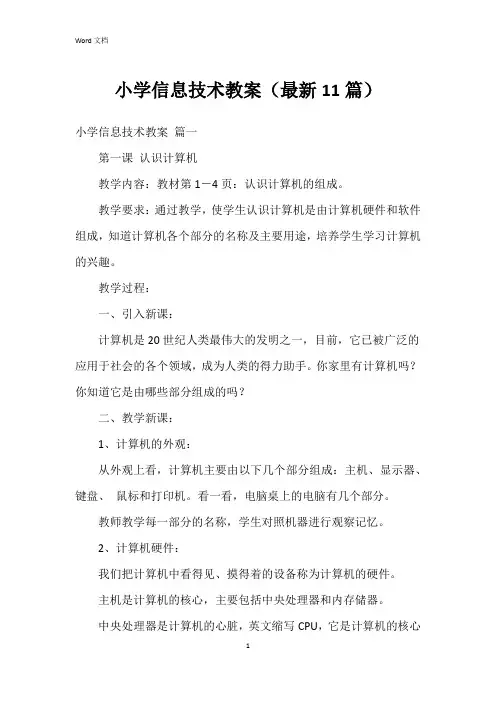
小学信息技术教案(最新11篇)小学信息技术教案篇一第一课认识计算机教学内容:教材第1-4页:认识计算机的组成。
教学要求:通过教学,使学生认识计算机是由计算机硬件和软件组成,知道计算机各个部分的名称及主要用途,培养学生学习计算机的兴趣。
教学过程:一、引入新课:计算机是20世纪人类最伟大的发明之一,目前,它已被广泛的应用于社会的各个领域,成为人类的得力助手。
你家里有计算机吗?你知道它是由哪些部分组成的吗?二、教学新课:1、计算机的外观:从外观上看,计算机主要由以下几个部分组成:主机、显示器、键盘、鼠标和打印机。
看一看,电脑桌上的电脑有几个部分。
教师教学每一部分的名称,学生对照机器进行观察记忆。
2、计算机硬件:我们把计算机中看得见、摸得着的设备称为计算机的硬件。
主机是计算机的核心,主要包括中央处理器和内存储器。
中央处理器是计算机的心脏,英文缩写CPU,它是计算机的核心部件。
内存储器是负责存储信息,相当于计算机内部的存储中心。
显示器是计算机的输出设备,能把我们输入计算机的信息及计算机处理后的结果显示出来。
键盘和鼠标是计算机最常用的输入设备,利用它们可以向计算机输入信息,指挥计算机工作。
打印机也是计算机的一种输出设备,可以把计算机输出的结果打印在纸上。
3、计算机软件:仅有硬件计算机是无法工作的,还必须要有相应的软件。
计算机软件有很多种。
如同学们玩的游戏软件,帮助我们学习的教学软件……计算机软件是高科技的知识产品,受法律保护,我们不能随便复制别人的软件作品。
计算机的硬件和软件组成了一个完整的计算机系统,它们共同决定了计算机的工作能力。
三、巩固:回顾本节课学习的内容,对照计算机说出各部分名称,和各部分的主要用途。
四、作业;完成练习题1-4 。
【小学信息技术小结】转眼又过了一个学期,回顾这一学期,本人能够努力工作,认真学习,从多方面进行计算机教学和管理工作。
有辛勤的跟云,有收获的喜悦,也有不足与遗憾,先总结如下:一、教学方面1、备课开学初,根据学校要求,认真写好教学计划,提前备好课,写好教案。

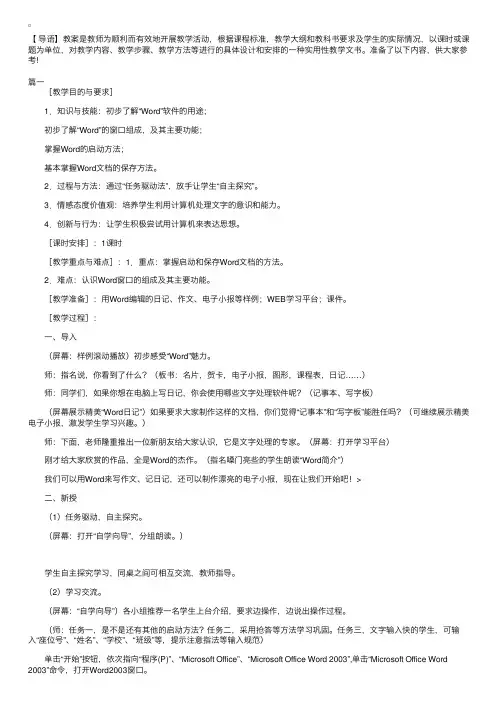
【导语】教案是教师为顺利⽽有效地开展教学活动,根据课程标准,教学⼤纲和教科书要求及学⽣的实际情况,以课时或课题为单位,对教学内容、教学步骤、教学⽅法等进⾏的具体设计和安排的⼀种实⽤性教学⽂书。
准备了以下内容,供⼤家参考!篇⼀ [教学⽬的与要求] 1.知识与技能:初步了解“Word”软件的⽤途; 初步了解“Word”的窗⼝组成,及其主要功能; 掌握Word的启动⽅法; 基本掌握Word⽂档的保存⽅法。
2.过程与⽅法:通过“任务驱动法”,放⼿让学⽣“⾃主探究”。
3.情感态度价值观:培养学⽣利⽤计算机处理⽂字的意识和能⼒。
4.创新与⾏为:让学⽣积极尝试⽤计算机来表达思想。
[课时安排]:1课时 [教学重点与难点]:1.重点:掌握启动和保存Word⽂档的⽅法。
2.难点:认识Word窗⼝的组成及其主要功能。
[教学准备]:⽤Word编辑的⽇记、作⽂、电⼦⼩报等样例;WEB学习平台;课件。
[教学过程]: ⼀、导⼊ (屏幕:样例滚动播放)初步感受“Word”魅⼒。
师:指名说,你看到了什么?(板书:名⽚,贺卡,电⼦⼩报,图形,课程表,⽇记……) 师:同学们,如果你想在电脑上写⽇记,你会使⽤哪些⽂字处理软件呢?(记事本、写字板) (屏幕展⽰精美“Word⽇记”)如果要求⼤家制作这样的⽂档,你们觉得“记事本”和“写字板”能胜任吗?(可继续展⽰精美电⼦⼩报,激发学⽣学习兴趣。
) 师:下⾯,⽼师隆重推出⼀位新朋友给⼤家认识,它是⽂字处理的专家。
(屏幕:打开学习平台) 刚才给⼤家欣赏的作品,全是Word的杰作。
(指名嗓门亮些的学⽣朗读“Word简介”) 我们可以⽤Word来写作⽂、记⽇记,还可以制作漂亮的电⼦⼩报,现在让我们开始吧!> ⼆、新授 (1)任务驱动,⾃主探究。
(屏幕:打开“⾃学向导”,分组朗读。
) 学⽣⾃主探究学习,同桌之间可相互交流,教师指导。
(2)学习交流。
(屏幕:“⾃学向导”)各⼩组推荐⼀名学⽣上台介绍,要求边操作,边说出操作过程。
小学计算机教案一、课程概述本节课是小学计算机课程的一部分,旨在介绍计算机的基本知识和操作技能。
课程内容包括计算机的定义与分类、计算机的组成部分、计算机的基本操作等。
二、教学目标1. 了解计算机的定义和分类;2. 能够分辨出计算机的各个组成部分;3. 掌握计算机的基本操作技能,如开机、关机、打开软件等;4. 培养学生对计算机的兴趣和使用能力。
三、教学重点1. 计算机的定义和分类;2. 计算机的组成部分;3. 计算机的基本操作技能。
四、教学内容和方法1. 计算机的定义和分类a. 讲解计算机的定义,即通过输入、处理和输出数据的机器;b. 分类介绍计算机,如个人计算机、超级计算机等;c. 通过图片展示不同种类的计算机。
2. 计算机的组成部分a. 分别介绍计算机的主机、显示器、键盘、鼠标等组成部分;b. 图片展示不同组成部分,并让学生指认;c. 通过配对练习巩固学生对计算机组成部分的认识。
3. 计算机的基本操作技能a. 讲解计算机的开机和关机操作;b. 演示如何打开常用软件,如字处理软件、画图软件等;c. 让学生手动操作计算机,进行开机、关机和打开软件的练习。
五、教学评估1. 通过课堂讨论,检查学生对计算机的定义和分类的理解;2. 观察学生是否能够正确识别计算机的各个组成部分;3. 观察学生是否能够独立完成计算机的基本操作。
六、教学延伸1. 引导学生了解计算机的其他用途,如网络、游戏、编程等;2. 给学生布置相关的作业,如模拟开机和关机等操作;3. 鼓励学生独立探索计算机的其他操作技能,如设置壁纸、调节音量等。
备注:本教案适用于小学三至五年级学生。
小学信息技术全套教案(经典)一、教学目标1. 让学生掌握计算机的基本操作,了解计算机的基本组成和功能。
2. 培养学生利用计算机进行信息检索、处理和交流的能力。
3. 激发学生对信息技术的兴趣,培养学生的创新精神和实践能力。
二、教学内容1. 计算机的基本操作:包括开关机、鼠标操作、键盘输入等。
2. Windows操作系统的基本使用:包括文件管理、应用程序的启动和关闭等。
3. 文字处理软件的基本使用:如Microsoft Word,包括文本的输入、编辑、排版等。
4. 表格处理软件的基本使用:如Microsoft Excel,包括数据的输入、编辑、计算等。
5. 网络基础知识和网络浏览器的使用:包括网络的基本概念、浏览器的使用方法等。
6. 多媒体软件的基本使用:如Photoshop,包括图片的编辑、合成等。
三、教学重点1. 计算机的基本操作和Windows操作系统的基本使用。
2. 文字处理软件和表格处理软件的基本使用。
3. 网络基础知识和网络浏览器的使用。
四、教学难点1. 计算机的基本操作和Windows操作系统的基本使用。
2. 文字处理软件和表格处理软件的基本使用。
3. 网络基础知识和网络浏览器的使用。
五、教学方法1. 讲授法:教师通过讲解、演示等方式,向学生传授知识。
2. 实践法:学生在教师的指导下,进行实际操作,巩固所学知识。
3. 讨论法:通过小组讨论,让学生互相交流、互相学习,提高学习效果。
4. 任务驱动法:通过设置任务,让学生在完成任务的过程中,掌握知识、提高能力。
六、教学评价1. 课堂表现:观察学生在课堂上的表现,包括听讲、提问、回答问题等。
2. 作业完成情况:检查学生完成作业的情况,了解学生对知识的掌握程度。
3. 测试:通过测试,了解学生对知识的掌握程度和应用能力。
4. 作品展示:让学生展示自己的作品,评价学生的创新能力和实践能力。
七、教学计划第一单元:计算机的基本操作1. 课程目标:使学生了解计算机的基本组成和功能,掌握计算机的基本操作。
小学计算机--教案全 -CAL-FENGHAI-(2020YEAR-YICAI)_JINGBIAN第一课初识Word[教学目的与要求](1)使学生学会进入与退出Word 窗口。
(2)使学生初步了解Word 窗口的结构及其主要功能。
[教学重点与难点](1)重点:使学生学会进入与退出Word 的方法。
(2)难点:认识Word 窗口功能区及其重要功能。
[课时安排]2课时。
[教学准备]Word 作品教学过程:一、引入出示图文并茂Word 作品。
漂亮不漂亮它们是用美国Microsoft(微软)公司Office 办公系统中的Word 做的。
想不想学今天我们就一起来认识Word 。
二、新授1.启动Word演示操作步骤:单击任务栏上的“开始”按23 钮,指向“程序(P)”,单击“Microsoft Word ”。
出现Word 窗口。
师:通过开始菜单可以启动Word 窗口,双击桌面上Word 的快捷方式的图标,同样也可以启动Word 。
练一练 通过双击桌面上的快捷图标启动Word 。
议一议 哪种启动方法好?2.认识Word 窗口师:Word 窗口和Windows 应用程序窗口很相似,你能记住窗口中的哪些名称呢?练一练1.说出下面窗口中的各部分名称。
这就是Word的快捷方式图课堂作业议一议你能用几种方法关闭“Word ”窗口?第二课走进word[教学目的与要求](1)使学生学会进入与退出Word 窗口。
(2)使学生初步了解Word 窗口的结构及其主要功能。
(3)使学生初步了解文件的保存方法。
[教学重点与难点](1)重点:使学生学会进入与退出Word 的方法。
(2)难点:认识Word 窗口功能区及其重要功能。
[课时安排]2课时。
[教学准备]Word 作品教学过程:一、引入出示图文并茂Word 作品(激趣)。
漂亮不漂亮它们是用美国Microsoft(微软)公司Office 办公系统中的Word 做的。
想不想学今天我们就一起来认识Word 。
认识计算机教案小学信息技术第一篇:认识计算机教案小学信息技术认识计算机教学目标:知识与技能:1、对计算机的硬件系统和软件有一个简单的了解。
2、能够认识计算机的一些硬件设备的名称。
情感态度与价值观:通过对计算机设备的学习,培养学生的信息技术素养。
过程与方法:采用实物展示,学生思考,教师讲解的教学方法和学习方式。
教学重点:计算机系统的组成及分工。
教学课时:一课时教学媒介:计算机多媒体教室教学过程:一、导入大家都接触过计算机,计算机的功能确实非常强大,你一定很想知道计算机是由什么组成的,又是靠什么来进行工作的吧?那我们今天就来学习计算机的组成。
二、新授1、认识计算机从外表上看,一台比较完整的计算机由主机、显示器、键盘、鼠标及音箱、打印机组成。
一般的计算机有了主机、显示器、键盘、鼠标就可以进行工作了。
请学生分别认识以上设备,并能记住它们的名字。
然后教师提问,对学生掌握情况进行检查。
2、计算机的硬件系统(1)理解什么是硬件系统计算机由很多部件组成,每个部件完成不同的工作。
各个部件协同工作,相互配合,计算机才能完成各种工作,显示出强大的功能。
这些组成计算机的各个部件,我们就称为“硬件”。
(2)部分计算机硬件及功能列举主机:主机是计算机的“司令部”,人的各种指令输放计算机后,主机负责整理、分析、处理,然后输出。
拆开主机箱,让学生认识对硬盘、光盘、优盘、软盘进行比较讲解。
3、计算机的软件计算机仅仅有硬件还是无法工作的,它的工作需要软件的支持,什么是计算机软件呢?(学生按小组讨论,解决问题)(1)软件的的概念支持计算机进行工作的各种指令,就称为计算机的软件。
计算机要靠软件的支持,才能进行正常工作。
(2)软件的分类系统软件,如Windows7/xp等应用软件,如 Word/Powerpoint/WPS、金山打字等。
打开“金山打字”软件,让学生对软件有一个感性的认识。
(3)认识键盘常用的计算机键盘上有101个键,为了方便操作,一般将这些键分为四个区:文字键区:这是键盘最常用的区域,也叫主键盘区。
小学一年级计算机课堂教案Title: 小学一年级计算机课堂教案我们现代人生活中无法离开计算机,计算机技能的学习也早已成为现代教育体系的必修课。
小学一年级是学生接触计算机课程的年龄之一,如何让一年级的小学生在轻松的环境中学习计算机呢?下面我们来分享一个小学一年级计算机课堂的教案。
1. 教学目标本节课通过一系列的游戏和练习活动,让学生掌握以下目标:- 认识计算机,了解计算机的概念和用途;- 学会使用鼠标和键盘,掌握基本的操作方法;- 掌握计算机的基本操作,如打开、关闭应用程序等;- 熟悉屏幕上的图标和按钮,了解它们的作用。
2. 教学过程2.1 教学前准备在开始上课前,教师需要准备以下材料和设备:- 计算机;- 投影仪;- 游戏软件、绘画软件等教学资源。
2.2 活动一:认识计算机通过投影仪向学生展示计算机的外观和主要设备,包括显示器、键盘、鼠标等,向学生介绍计算机的概念和作用。
让学生通过观察和描述来认识计算机的外观和主要设备。
2.3 活动二:熟悉鼠标和键盘在认识计算机的基础上,教师向学生展示如何使用鼠标和键盘。
为了让学生加深对鼠标和键盘使用方法的理解,教师可将鼠标和键盘的图案放大到大屏幕上,并演示如何使用这些设备。
之后,让学生自己操作鼠标和键盘,练习基本的操作方法。
2.4 活动三:熟悉计算机的基本操作通过游戏软件等多种教学资源,让学生熟悉计算机的基本操作。
教师需要耐心指导学生如何开启游戏软件和关闭游戏软件等常用操作方法。
为了让学生的学习效果更好,每一个操作步骤都需要教师进行演示,并且让学生在电脑前自己练习。
2.5 活动四:练习绘画绘画教育可以激发孩子们的想象力和创造力,也是计算机课程的重要内容之一。
老师可以让学生使用绘画软件,根据自己的想象绘制不同的图案和场景。
通过绘画软件的使用,还可以帮助学生更好地熟悉计算机的操作方法。
3. 评价和结束在本节课结束前,教师需要对学生的学习情况进行总结和评价。
评价可以根据以下标准来进行:- 学生是否认识计算机的基本设备;- 学生是否掌握鼠标和键盘的基本操作方法;- 学生是否熟悉常用的计算机操作方法,如打开关闭应用程序等;- 学生绘画效果和绘画时的操作方法是否正确。
2023年小学计算机教案人教版简介2023年小学计算机教案人教版是为小学计算机课程开发的一套教案,由人民教育出版社编辑出版。
本教案旨在培养小学生在计算机应用方面的基本能力,让学生掌握计算机基础知识、操作技能和信息素养,提高学生的创新能力和综合素质。
课程目标本课程的目标是让小学生能够:•掌握计算机基础知识,了解计算机硬件和常见软件的基本功能和使用方法。
•掌握计算机基本操作技能,包括鼠标操作、键盘输入、文件管理、图像处理等。
•培养学生的信息素养和创新精神,让学生能够利用计算机进行有效的信息获取和处理,提高学生的逻辑思维能力和创新能力。
•培养学生的综合素质,包括观察、分析、判断、决策和解决问题的能力。
教学内容本课程共分为六个单元,分别是:单元一计算机基础知识本单元将介绍计算机的基本构成和原理,了解计算机硬件和常见软件的基本功能和使用方法,掌握计算机术语和操作规范,帮助学生建立正确的计算机使用观念。
单元二计算机基本操作本单元将介绍计算机的基本操作技能,包括鼠标操作、键盘输入、文件管理、图像处理等,让学生能够进行基本的文字和图像处理操作。
单元三计算机网络本单元将介绍计算机网络的基本概念和构成,了解互联网和局域网的基本知识,掌握网络安全和信息保护的基本规范和方法。
单元四计算机编程本单元将介绍计算机编程的基本原理和方法,了解编程语言和编程工具的基础知识,掌握基本的编程技能。
通过编写简单的程序,培养学生的创新意识和解决问题的能力。
单元五计算机游戏制作本单元将介绍计算机游戏制作的基本方法和技巧,学习游戏制作的基本流程和原理,掌握基本的游戏制作技能,培养学生的团队协作能力和创造性思维。
单元六计算机应用实践本单元将介绍计算机在不同领域的应用,包括多媒体影音制作、网站建设和办公自动化管理等,通过实践活动,使学生能够将所学知识应用于实际生活和学习中。
教学方法本课程采用综合教学方法,包括授课、实验、讨论、作业和实践活动等多种教学方式。
第一课初识Word[教学目的与要求](1)使学生学会进入与退出Word 窗口。
(2)使学生初步了解Word 窗口的结构及其主要功能。
[教学重点与难点](1)重点:使学生学会进入与退出Word 的方法。
(2)难点:认识Word 窗口功能区及其重要功能。
[课时安排]2课时。
[教学准备]Word 作品教学过程:一、引入出示图文并茂Word 作品。
漂亮不漂亮?它们是用美国Microsoft(微软)公司Office 办公系统中的Word 做的。
想不想学?今天我们就一起来认识Word 。
二、新授1.启动Word演示操作步骤:单击任务栏上的“开始”按钮,指向“程序(P)”,单击“Microsoft Word”。
出现Word 窗口。
师:通过开始菜单可以启动Word 窗口,双击桌面上Word 的快捷方式的图标,同样也可以启动Word 。
练一练 通过双击桌面上的快捷图标启动Word 。
议一议 2.认识Word窗口师:Word 窗口和Windows 应用程序窗口很相似,你能记住窗口中的哪些名称呢? 练一练 1.说出下面窗口中的各部分名称。
课堂作业议一议你能用几种方法关闭“Word ”窗口?第二课走进word[教学目的与要求](1)使学生学会进入与退出Word 窗口。
(2)使学生初步了解Word 窗口的结构及其主要功能。
(3)使学生初步了解文件的保存方法。
[教学重点与难点](1)重点:使学生学会进入与退出Word 的方法。
(2)难点:认识Word 窗口功能区及其重要功能。
[课时安排]2课时。
[教学准备]Word 作品教学过程:一、引入出示图文并茂Word 作品(激趣)。
漂亮不漂亮?它们是用美国Microsoft(微软)公司Office 办公系统中的Word 做的。
想不想学?今天我们就一起来认识Word 。
二、新授说出窗口中各部分的功能。
小明发现这个窗口中还有这样的两行特殊的小按钮:这是工具栏,上面一行是常用工具栏,下面一行是格式工具栏,单击工具栏上的按钮,就可以完成指定的操作。
Word窗口中可以有许多工具栏,而且还可以根据需要增加或减少工具栏。
师:工具栏内图标按钮体现了“菜单栏”中的一些主要功能。
我们可以利用这些按钮进行相应操作(师边说边出示各图标按钮的名称。
)打开打印剪切粘贴撤消新建保存打印预览复制恢复有了这些知识,小明写了一篇英文日记。
出示:练一练请你按照小明的输入内容,输入在Word窗口中。
视图模式是怎么回事?常用工具栏中有一个框100%是哈回事?“插入点光标”是不是当前输入文字?如何保存文件?3.退出Word师:我们已经完成了日记的输入内容,那么如何退出Word?[演示](1)单击“文件(F)”菜单中的“退出(X)”命令。
(2)如果是新输入文件,计算机会弹出如下对话框,询问是否保存文件。
(3)如果文件需要保存,单击“是(Y)”按钮,出现“另存为”对话框。
(4)在“文件名(N)”框中输入新的文件名,在这里以“小明的日记”为文件名,单击“保存(S)”按钮。
三、巩固练习练一练请退出“文件”并以“我的日记”为文件名,保存所输入内容。
提问:当出现:“是否保存对文档1的修改?”对话框时,单击“是(Y)”按钮或“否(N)”按钮,有什么不同?练一练打开Word 窗口,单击窗口右端的“关闭”按钮 ,,,退出Word 。
小结:我们单击“是(Y)”按钮,出现另存为对话框,输入文件名,可以保存所输入内容。
单击“否(N)”按钮,所做的修改就未保存,以后打开该文件后,就找不到修改过的内容。
而对于未做任何修改或新建的文档将直接退出Word 窗口。
四、课堂作业输入一小段文章,熟悉文件菜单的功能。
看谁做得又快又好。
第三课用word写作文[教学目的与要求](1)初步掌握智能ABC输入法。
(2)学会输入一些特殊符号。
(3)能命名并保存Word 文件。
[教学重点与难点]学会英文输入法与智能ABC输入法之间切换的方法,能正确的输入汉字和特殊符号。
[课时安排]2课时。
[教学准备]电脑、网络教学软件。
教学过程:引入:上节课同学们一起学习了如何进入Word ,现在老师请同学们打开电脑,看一看自己独立操作能不能进入Word (老师巡视,并给以帮助)。
一、导入新课同学们现在都会进入Word 了,可是要想在Word 中写作文、记日记,只会输入英文字母和数字是不行的,还要学会输入汉字和各种标点符号。
这一节课老师带着同学们一起来学习如何在Word 中输入文章。
二、讲授新课在电脑中,输入汉字的方法有很多种,常用的有汉语拼音输入法、自然码和五笔字型输入法。
在这些输入法中,比较适合我们学习和使用的有“全拼输入法”和“智能ABC输入法”,这两种输入法和我们语文课上学习的汉语拼音基本相同。
下面我们来学一学智能ABC输入法。
1.启动智能ABC输入法(1)如何启动“智能ABC输入法”让它为我们服务呢?其实把它请出来并不是一件很难的事。
(2)“下面请同学们看老师是如何操作的?”(教师上机操作演示,如果有学生没看清可以重复几遍)(3)“现在请同学自己操作。
”(教师巡视,并给以帮助)(4)“有没有同学能说一说你是怎么操作的?步骤是什么?”①单击任务栏右侧的②单击弹出菜单中的“智能ABC输入法版本4.0”出现:表示已选择了智能ABC拼音输入法。
2.输入汉字(1)确认你的电脑上出现了后,你就可以输入汉字。
比如说,“知”字,应该先输入它的正确的拼音“zhi”, 按空格键后,会出现字词选择框。
用鼠标单击字词选择框中的4,或者按数字键4,“知”就输入到文本的插入点位置了(注意,先调整插入点位置,后输入汉字)。
(2)下面请同学们,试着输入“我”、“你”、“他”三个字。
(学生操作,教师巡视并给予帮助)(3)老师还想请同学们帮我输入“庐”这个字,你们试试看。
同学们输入汉语拼音“lu”后,在字词选择框并没有看到,怎么回事呀?原来它藏在后面了,现在我可以按键或键查找它。
每按一次键,向后翻一页。
每按一次键,向前翻一页。
直到找到“庐”字为止。
(4)下面请同学们试着输入这样几个字“杨”、“坦”、“校”、“隶”(学生练习,老师巡视并个别辅导)。
(5)现在老师有一个问题请同学们想一想,“女”字应该怎样输入呢?键盘上没有“ü”键呀!原来智能ABC输入法在输入时有这样的规定:①汉语拼音字母n,l跟ü相拼是,用v代替ü。
如:“女”输入nv。
②汉语拼音字母j,p,x,y跟韵母ü相拼时,用u代替ü。
如:“句”输入ju。
(6)学生练习,输入“动”、“粒”、“搜”、“路”、“旅”等,教师给以指正。
3.输入状态的切换(1)智能ABC输入法有全角和半角两种状态。
一般在全角方式下,输入汉字和中文标点符号;在半角方式下,输入阿拉伯数字和英文字母。
(2)那么怎么分辨全角和半角呢?请同学们看屏幕(教师操作演示)。
当“智能ABC输入法”的图标中的“月亮”呈圆月时为全角方式,当“月亮”呈弯月时为半角方式。
单击“月亮”就可以实现全角和半角的切换(空格键)。
(3)请同学们分别在全角和半角方式下输入“,”并用两种方法来切换全角和半角(学生操作,教师巡视)。
(4)谁能说一说有什么不同?(5)可以看出在全角的方式下输入符号所占空间比在半角下多一倍。
(6)让学生看一段中、英文混杂的文章,提问:“同学们看到了这篇文章中既有汉字又有英文字母,如何能够实现中英文输入的切换呢?”(7)同样我们还是要用到智能ABC输入法图标,单击图标左端的,当显示时为英文输入状态 (教师演示,学生模仿操作)。
如果你觉得用鼠标比较麻烦,我们也可以通过键盘上的空格键来切换,自己试一试。
(8)细心的同学可能已经注意到中文句号和英文句号是不一样的,它们分别是“。
”和“.”,那么如何实现中文标点符号和英文符号的切换呢?老师先不讲,请同学们自己思考,并通过操作来验证 (提示学生参照其他切换方法)。
(9)最后,让学生看书中的中英文标点符号对照表,进行输入练习。
三、巩固练习(1)输入古诗《咏鹅》。
咏鹅[唐]骆宾王鹅,鹅,鹅,曲项向天歌。
白毛浮绿水,红掌拨清波。
(2)学生练习,教师巡视及时纠正学生的错误。
(3)在大多数学生输入完成后,提醒学生保存文件。
方法是:单击工具栏上的“保存”按钮,然后在文件名处输入你起的名字。
记住保存位置后,按“保存(S)”按钮。
另一种方法是通过单击“文件(F)”菜单中的“保存(S)”命令来实现的。
(4)标题居中(5)字体、字号设置(6)每个自然段开始,缩进两个汉字位四、课堂作业建立一个Word文件,文件名为“唐诗”《夜雨寄北》作者:李商隐君问归期未有期,巴山夜雨涨秋池。
何当共剪西窗烛,却话巴山夜雨时。
第四课文本编辑(一)[教学目的与要求](1)掌握汉字双字词组和多字词组的输入。
(2)学会选定文本内容及字体设置[教学重点与难点](1)完整的输入完一个词的拼音后再按空格键。
(2)隔音符的使用方法。
[课时安排]2课时。
[教学目标]学会输入双字词组、多字词组;会使用隔音符。
[教学重难点分析]通过练习,使学生在实践中知道,将词组的拼音完整地输入后要按空格键。
通过举例,使学生知道一些词组的输入,必须借用隔音符。
教学过程:一、引入师出示词组:信息计算机技术提问:我们上节课已经学会了汉字的输入方法,那么上面的这些词组该怎么输入?请一学生在演示电脑上输入:(学生按常规一字一字输入)(请学生看大屏幕)师:他做得对吗?(生答:对。
)师:输入词组时一个字一个字地输入比较慢。
有没有一种更加便捷的方法让我们更能容易地输入词组呢?师:带着这个问题请大家看书----第28课“双字词组的输入”部分。
二、新授内容一、词组的输入方法(一)双字词组的输入方法。
1.师:怎样输入“学习”(请学生上台边讲边演示)?生答:先键入“学”字音xue,不按空格键,接着键入“习”字音xi,按空格键,选择:“学习”一词。
台下学生自己做一遍。
2.通过练习检查自学结果。
(学生做练习)练一练:输入以下词组:太阳天空科学学校青年技术西安请一学生在讲台的计算机上演示。
师检查学生练习情况。
请学生看大屏幕:师:我们不难发现前六个词组的输入没什么问题,为什么西安一词输入有困难。
你们有没有遇上这样的情况?(生作肯定回答。
)师提问:为什么会是这样呢?生答:“西安”一词的拼音xian与“先”字的音xian相同。
当完全输入时没有“西安”一词可作选择。
学生看书寻找答案。
(二)隔音符的使用1.师生共同解疑提问:我们来看看“西安”一词怎样输入?(请一学生上台演示并讲解)。
学生:因为“西安”一词的拼音xian与“先”字的拼音xian相同,所以我们得在“西”和“安”中加上隔音符“'”,所以只要输入“xi'an”就行了。
其它学生自己练习一遍。